تتسبب خدمات سطح المكتب البعيد في حدوث وحدة معالجة مركزية عالية في نظام التشغيل Windows 11/10
إذا لاحظت استخدامًا مرتفعًا لوحدة المعالجة المركزية بواسطة dwm.exe(high CPU usage by dwm.exe) عند استخدام تطبيق Magnifier(use the Magnifier app) من خلال اتصال RDP (بروتوكول سطح المكتب البعيد) بجهاز كمبيوتر Windows 11/10 ، فإن هذا المنشور يهدف إلى مساعدتك. في هذا المنشور ، سنحدد السبب المحتمل لهذه المشكلة ، بالإضافة إلى توفير الحل الذي يمكنك محاولة التخفيف منه.
دعنا نلقي نظرة على سيناريو نموذجي حيث يمكنك مواجهة مشكلة استخدام وحدة المعالجة المركزية عالية(high CPU usage) .
عند استخدام تطبيق Magnifier على جهاز كمبيوتر بعيد يعمل بنظام التشغيل Windows(Windows) 10 من خلال جلسة بروتوكول سطح المكتب البعيد(Remote Desktop Protocol) ( RDP ) ، يرتفع استخدام وحدة المعالجة المركزية(CPU) لعملية dwm.exe. يحدث هذا عندما يتم تمكين التجانس(smoothing is enabled) في المكبر(Magnifier) . يتم تمكين هذه الميزة افتراضيًا في نظام التشغيل Windows 10(Windows 10) .
تواجه هذه المشكلة لأن RDP يستخدم جهاز عرض البرامج. يستخدم عارض البرنامج وحدة المعالجة المركزية(CPU) لتشغيل أوامر الرسومات.
(Magnifier)يتسبب تطبيق Magnifier في ارتفاع استخدام وحدة المعالجة المركزية(CPU) في اتصال RDP
عند استخدام تطبيق Magnifier عبر اتصال RDP في Windows 11/10 وإذا تسبب ذلك في استخدام dwm.exe عالي لوحدة المعالجة المركزية(CPU) ، فيمكنك اتباع الإرشادات الموضحة أدناه لحل المشكلة.
نظام التشغيل Windows 11

إذا تسببت خدمات سطح المكتب البعيد في (Remote Desktop Services)ارتفاع وحدة المعالجة المركزية(High CPU) عند استخدام المكبر(Magnifier) في نظام التشغيل Windows 11(Windows 11) :
- افتح إعدادات Windows 11
- افتح إعدادات الوصول
- على الجانب الأيمن ، انقر فوق المكبر(Magnifier)
- حدد موقع إعدادات المظهر
- بدّل شريط التمرير إلى Off للحصول على حواف ناعمة للصور والنص(Smooth edges of images and text) .
نظام التشغيل Windows 10
لتحسين الأداء ، قم بتعطيل التنعيم في تطبيق Windows 10 Magnifier .
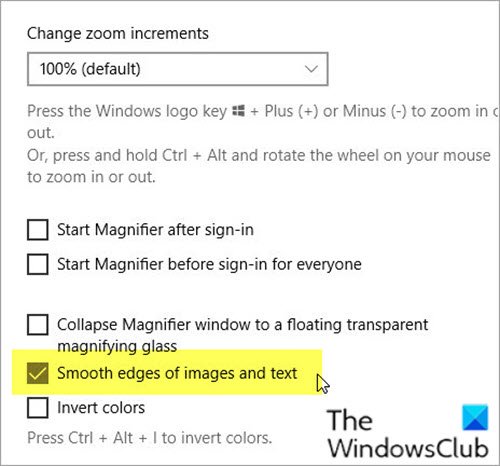
إليك الطريقة:
- اضغط على مفتاح Windows + I لفتح تطبيق الإعدادات(open the Settings app) .
- حدد سهولة الوصول .(Ease of Access.)
- حدد المكبر.(Magnifier.)
- الآن ، قم بإلغاء تحديد خانة الاختيار الحواف المتجانسة للصور والنص .(Smooth edges of images and text)
- الخروج من تطبيق الإعدادات.
بمجرد إكمال هذا الإجراء ، يجب حل الاستخدام العالي لوحدة المعالجة المركزية بواسطة dwm.exe(high CPU usage by dwm.exe) عند استخدام تطبيق Magnifier من خلال اتصال RDP(RDP) ( بروتوكول سطح المكتب البعيد(Remote Desktop Protocol) ) بجهاز كمبيوتر Windows 11/10 .
مدير نافذة سطح المكتب (dwm.exe)
Desktop Window Manager ( DWM ، سابقًا Desktop Compositing Engine أو DCE ) هو مدير النوافذ في Windows 11/10 الذي يتيح استخدام تسريع الأجهزة لتقديم واجهة المستخدم الرسومية لنظام Windows(Windows) . يعرض DWM.exe(DWM.exe) كل تلك التأثيرات المرئية في Windows مثل النوافذ الشفافة والصور المصغرة لشريط المهام المباشر ومبدل النوافذ Flip3D Alt-tab وحتى دعم الشاشة عالية الدقة.
Related posts
Fix Services و Controller تطبيق High CPU usage في Windows 10
زيادة عدد Remote Desktop Connections في Windows 11/10
Create Remote Desktop Connection shortcut في Windows 11/10
سطح المكتب البعيد لا يمكن الاتصال بالكمبيوتر البعيد على Windows 11/10
Fix Remote Desktop لا يمكن العثور على computer error في Windows 11/10
كيفية استخدام تطبيق Remote Desktop على نظام التشغيل Windows 10
خطأ فشل procedure call البعيد أثناء استخدام DISM في Windows 10
NoMachine عبارة عن Remote Desktop Tool مجانية ومحمولة ل Windows PC
تغيير listening port ل Remote Desktop
Remote Desktop لا تعمل أو لن تتصل في Windows 10
Fix High CPU Usage من XboxStat.exe في Windows 10
Windows Installer Service مفقود في Services Manager على Windows 11/10
كيفية إنشاء Desktop Wallpaper Slideshow في Windows 10
Fix Audiodg.exe High CPU usage في Windows 11/10
Remove Activate Windows watermark على سطح المكتب في Windows 10
Desktop Recorder & Screen Recording Software مجانا Windows10
فشل بدء تشغيل dependency Service or Group في Windows 10
كيفية استخدام Remote Desktop في نظام التشغيل Windows 10
WMI Provider Host (WmiPrvSE.exe) High CPU Usage في Windows 10
تمكين Remote Desktop على Windows 10 أقل من دقيقتين
